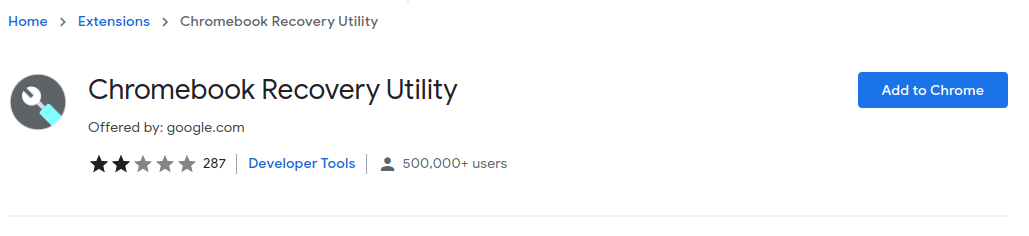
Chrome OS flex là hệ điều hành miễn phí giúp máy tính xách tay/máy tính của bà bạn hoạt động trở lại. Hãy cài đặt nó để xem nó có thực sự hoạt động không.
Chrome OS Flex là gì?
Đây là phiên bản rút gọn của Chrome OS. Mục tiêu chính là các máy tính cũ đang chạy Windows và Mac. Chrome OS Flex cung cấp khả năng sạc nhanh, thời lượng pin tuyệt vời và tăng cường hiệu suất. Bạn có thể sử dụng HĐH này trên đám mây bằng thẻ nhớ USB hoặc HĐH chính của mình.
Tiểu sử
Biến PC cũ thành Chromebook tuyệt vời ban đầu là ý tưởng của Neverware có trụ sở tại New York. Họ đã phát triển CloudReady, một hệ điều hành dựa trên Chromium OS mã nguồn mở. Nó gần giống như sử dụng Chromebook với một số hạn chế.
Động cơ đằng sau CloudReady là khôi phục các hệ thống cũ Windows và Mac với khả năng chuyển đổi dễ dàng sang môi trường giống như Chrome OS. CloudReady có phiên bản miễn phí dành cho mục đích sử dụng cá nhân và phiên bản trả phí dành cho công ty.
Đây là một đề xuất thú vị cho Google, hãng đang đưa Chrome OS đến với đại chúng mà không cần mua phần cứng. Và rõ ràng Google đã có một số kế hoạch với Khoản đầu tư vào Neverware vào năm 2017.
Cuối cùng, vào tháng 12 năm 2020, Google đã thực hiện một động thái và mua lại Neverware. Và cùng với đó, CloudReady đã trở thành Chrome OS Flex.
Khi viết bài này, Chrome OS Flex đang ở giai đoạn thử nghiệm. Ngay cả các mô hình được chứng nhận cũng có thể có một số vấn đề.
Yêu cầu cài đặt
Sau đây là một số yêu cầu gợi ý:
- Intel hoặc AMD x86-64 bit
- 4 GB kỉ niệm
- bộ nhớ trong 16 GB
- Toàn quyền truy cập quản trị viên vào BIOS
- CPU/card đồ họa không cũ hơn 2010.
- Một chiếc USB có dung lượng ít nhất 8 GB
- Danh sách các mô hình được chứng nhận
Mặc dù đây là những yêu cầu được đề cập, nhưng chúng không cố định.
Ví dụ: tôi đã cài đặt Chrome OS Flex trên một trong những kiểu máy cũ của mình, HP Pavilion dv6-3130tx với 3 GB RAM không có trong danh sách các kiểu máy được chứng nhận. Nó hoạt động tốt với các trục trặc nhỏ như WiFi không hoạt động nên phải xử lý ethernet.
Điều đáng chú ý là tôi cũng có thể chạy Chrome OS Flex trên máy tính để bàn đã lắp ráp của mình. Ngoài ra, nó chạy trơn tru trên chiếc máy tính xách tay thứ hai của tôi, chiếc máy ít tốn năng lượng nhất, với bộ xử lý Intel Pentium B950 lõi kép và chỉ 2 GB kỉ niệm. Lần này thậm chí không có vấn đề gì với WiFi.
Nói chung, sẽ không hại gì khi dùng thử Chrome OS Flex nếu bạn có thẻ nhớ có dung lượng 8 GB và khoảng 40 phút rảnh rỗi.
Cài đặt Chrome OS Flex
Việc cài đặt cực kỳ đơn giản với Công cụ khôi phục Chromebook. Đây là tiện ích mở rộng của trình duyệt có sẵn trên Cửa hàng Chrome trực tuyến.
Chuẩn bị một USB có thể khởi động
Sau khi tải xuống, hãy nhấp vào biểu tượng, cắm thẻ nhớ USB và làm theo hướng dẫn trên màn hình.
Xin vui lòng tha thứ cho trình ghi màn hình vì đã theo dõi sai con trỏ chuột. Dù sao, bạn có thể làm theo các bước sau:
- Nhấp vào Bắt đầu.
- Chạm vào Chọn kiểu máy từ danh sách.
- Chọn Google Chrome OS Flex bên trong Chọn Nhà sản xuất.
- Chọn Chrome OS Flex (Nhà phát triển không ổn định) và nhấp vào Tiếp tục.
- Chỉ định ổ USB để cài đặt. (Dùng USB 3.0nếu có)
- Cuối cùng, nhấp vào Tạo ngay.
Sẽ mất một khoảng thời gian để Chrome Flex OS tải xuống và xác minh hình ảnh khôi phục.
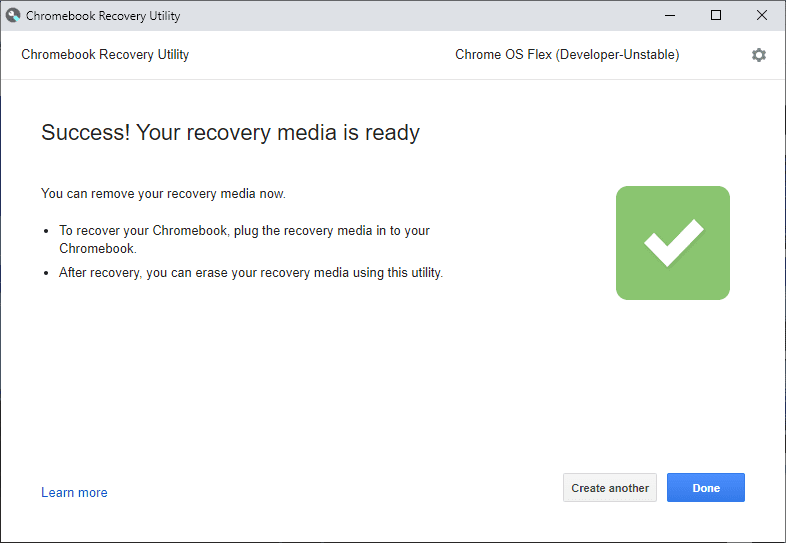
Khi đĩa trực tiếp được tạo, hãy đặt nó vào thiết bị dự định trong thời gian dùng thử và chạy nó trong phần BIOS.
Mỗi nhà sản xuất có các phím đặc biệt cho mục đích này. Ví dụ: HP có ESC để khởi chạy menu khởi động và sau đó F9 để vào các tùy chọn thiết bị khởi động. Tương tự, PC phức tạp của tôi có bo mạch chủ ASUS hỗ trợ nhấn F2 hoặc DEL để vào tiện ích BIOS.
Nếu đây là sự cố, hãy tìm kiếm Cách khởi động từ USB trong nhà sản xuất_tên để biết các hướng dẫn liên quan trên trang web YouTube.
Định cấu hình Chrome OS Flex
Khi được khởi động từ thẻ nhớ USB, thứ đầu tiên bạn sẽ thấy là logo Chrome, sau đó là Chào mừng bạn đến với CloudReady 2.0không ai khác chính là Chrome OS Flex.
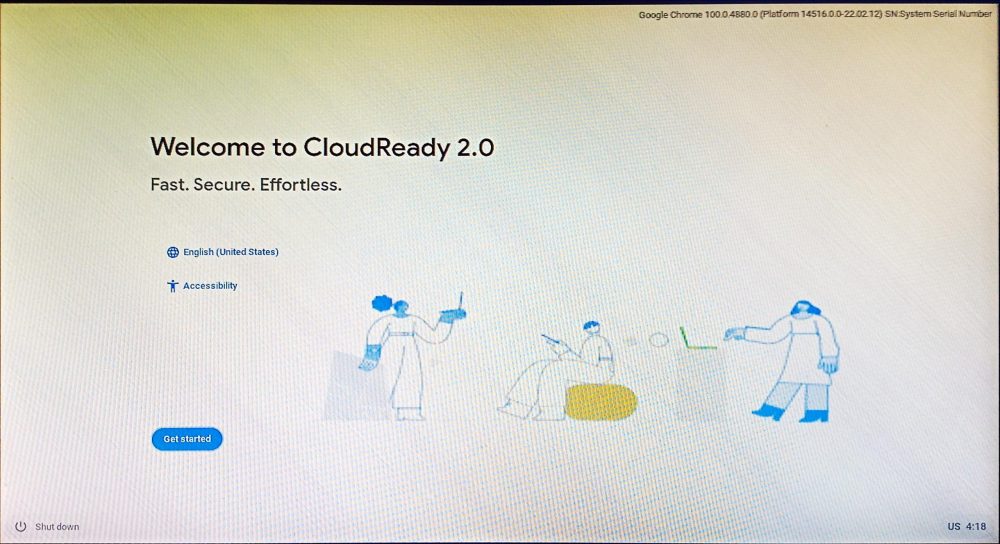
Sau đó, bạn có thể cài đặt CloudReady 2.0bằng cách xóa ổ cứng nếu bạn có ý định sử dụng nó làm hệ điều hành chính trên máy được đề cập. Ngoài ra, bạn có thể nhấp vào Thử trước để sử dụng tính năng này trên chính USB.
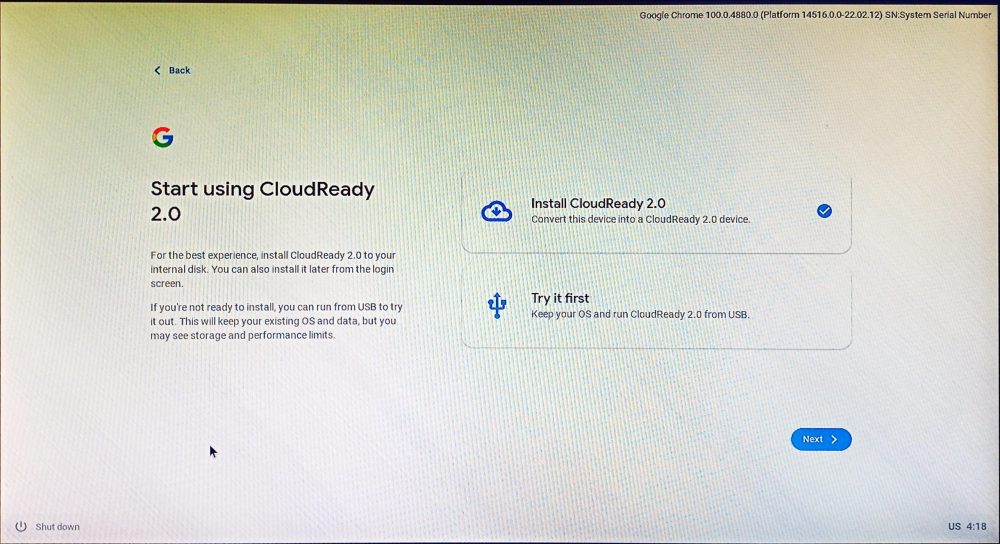
Để có hiệu suất tối ưu, nên cài đặt nó trên ổ cứng của bạn. Nhưng bạn có thể thử tùy chọn thứ hai và sử dụng nó trên máy trạm chính của mình nếu bạn không có bất kỳ thiết bị dự phòng nào. Thao tác này sẽ đặt Chrome OS Flex lên USB, chiếm dung lượng còn lại từ quá trình cài đặt.
Sau đó thêm mạng:
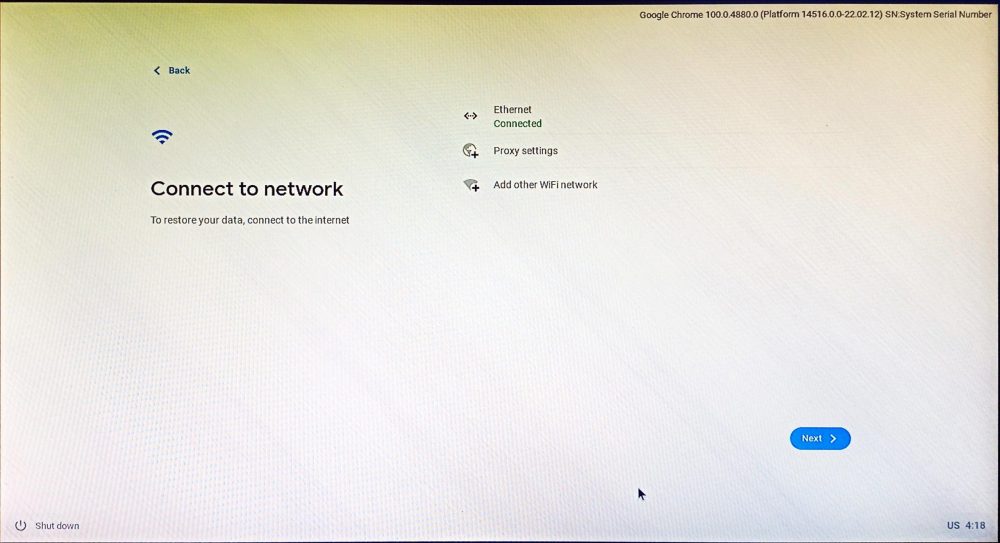
Cách tốt nhất để phát hiện mạng Ethernet là cắm cáp trước khi bắt đầu quá trình cài đặt.
Sau đó là các điều khoản hợp đồng và chia sẻ dữ liệu tùy chọn. Sau đó, bạn có thể cài đặt thiết bị để sử dụng cá nhân hoặc định cấu hình thiết bị cho con bạn.
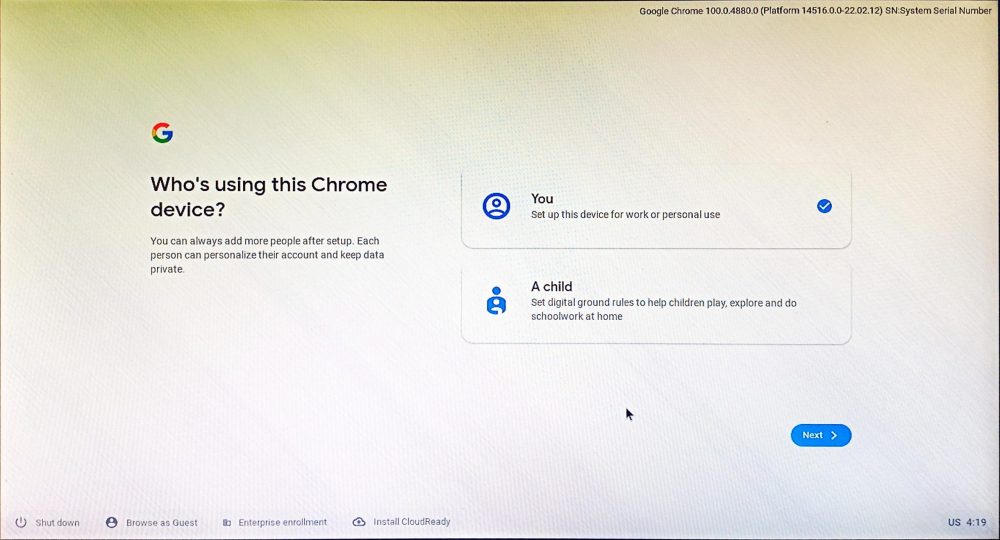
Ở giai đoạn này, bạn cần đăng nhập vào tài khoản Google của mình. Sau đó, có tùy chọn đồng bộ hóa cài đặt tài khoản Google và thiết lập Trợ lý Google.
Màn hình đăng ký cuối cùng yêu cầu bạn chia sẻ dữ liệu phần cứng của mình:
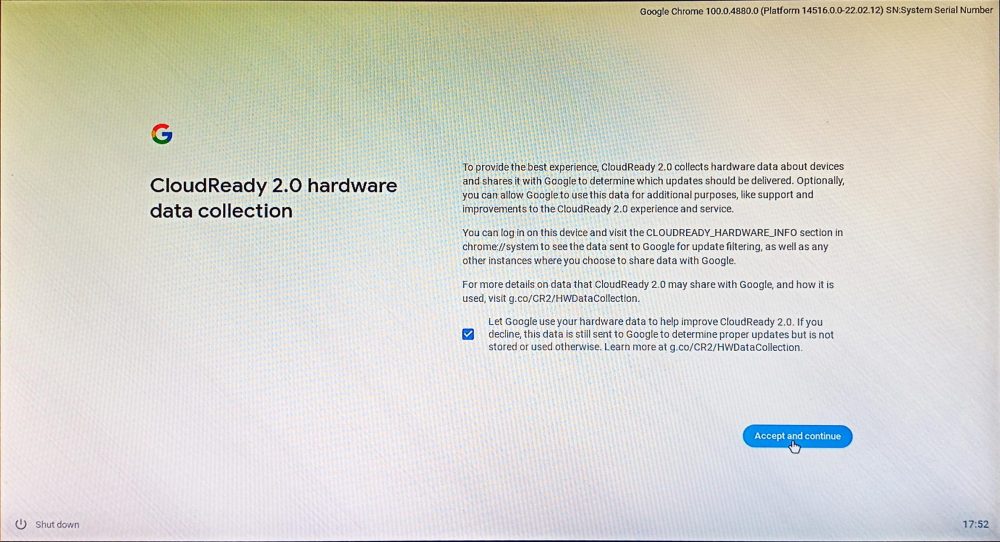
Cuối cùng, máy tính để bàn Chrome OS Flex chào đón bạn:
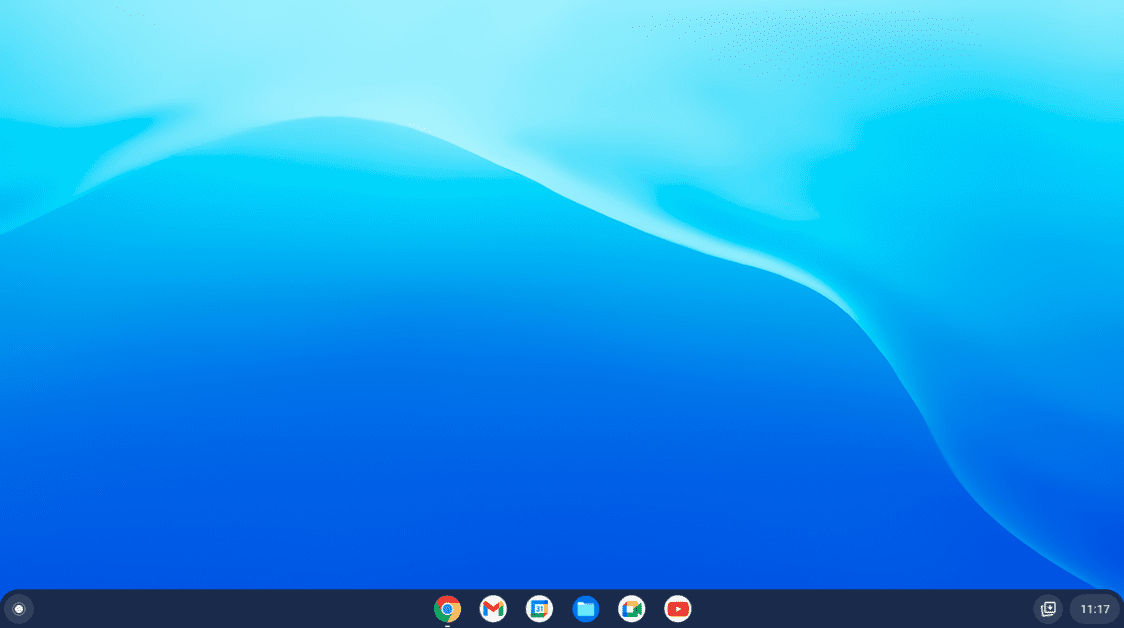
Chrome OS Flex thực chất là một hệ điều hành chạy trên đám mây. Nhưng nó khác với Chrome OS chính thức như thế nào?
Hệ điều hành Chrome so với Linh hoạt của Chrome OS
Mặc dù có một so sánh chi tiết giữa Chrome OS và người anh em họ Flex của nó, nhưng bạn sẽ bỏ lỡ Cửa hàng Play ngay lập tức.
Hiện tại, Chrome OS Flex không hỗ trợ ứng dụng Android hoặc Google Play. Hơn nữa, chỉ Chrome OS mới có thể chạy ứng dụng Windows sử dụng Parallel Desktop và hỗ trợ Linux.
Hơn nữa, quản trị viên thiết bị phải duy trì các bản cập nhật liên quan đến tự động cập nhật trong Chrome OS.
Bây giờ bạn có thể nghĩ…
Ai nên sử dụng Chrome OS Flex?
Bất kỳ ai có thể tồn tại chủ yếu với bộ ứng dụng của Google chắc chắn nên dùng thử Flex.
Tại thời điểm viết bài, danh sách các ứng dụng gốc bao gồm:
Lịch Google Tệp Google MeetGoogle KeepChromePlay BooksGmailYouTubeGoogle ChatYouTube MusicCamera Play PhimTài liệuGoogle MapsDriveMáy tínhTrang tínhCửa hàng trực tuyếnTrang trình bàyChrome Canvas
Tuy nhiên, bạn có thể cài đặt mọi thứ từ Cửa hàng Chrome trực tuyến, chẳng hạn như trình quản lý mật khẩu, trình chặn quảng cáo, v.v.
Trước hết, Flex nhắm đến người dùng doanh nghiệp hoặc tổ chức giáo dục. Và trung tâm của sự thu hút là trình duyệt web Chrome. Và trong trường hợp bạn thắc mắc, không, bạn không thể khởi động kép trong Chrome OS Flex.
Mẹo chuyên nghiệp: Nếu bạn định sử dụng Flex trên thẻ nhớ USB, hãy gắn với một thiết bị để có độ ổn định tốt hơn.
Đăng kí
Flex là một dự án đầy tham vọng. Nó có khả năng biến đổi bất kỳ máy Mac nào và Windows trong Chromebook. Và sẽ thật ngớ ngẩn khi đánh giá khi nó được đánh dấu rõ ràng là Nhà phát triển-Không ổn định.
Tuy nhiên, nó đáng giá. Cá nhân tôi gần như sẵn sàng nhảy rào khi Flex bắt đầu hỗ trợ Google Play.
Nó mang lại một cái gì đó khác hơn là WindowsMac và Linux vô cùng phức tạp.
Xin lưu ý thêm, nếu bạn là người hâm mộ hệ thống Windowschúng ta cũng có thể nói tại sao hệ thống Windows 11 tốt hơn so với người tiền nhiệm của nó.
